こちらでは「GGMasterJ」アプリを使用してゲームのテキストを自動スキップする方法の Part2 をご紹介します、前回はゲームのテキストを自動でスキップするのに便利なアプリを「PCでゲームのテキストを自動でスキップ【アプリ編】」でご紹介しました、キーボードのキーを押しっぱなしにしたりマウスの左右のボタンを連打する事が出来るアプリですので、ゲームのテキストスキップに割り振られているキーを押しっぱなしにする事で、キーボードのキーを自分で入力しなくても、ゲームのテキストを自動でスキップすることが出来るようになるという訳です、前回はアプリのダウンロードからキーボードのキーを押しっぱなし(連打)にするまでの手順をご紹介しましたが、今回は「連打を有効にするウィンドウの選択方法」や「アプリのウィンドウを隠す方法」を確認してみましょう。
連打を有効にするウィンドウの選択方法

まずはキーボードやマウスの連打を有効にするウィンドウを選択する方法です、初期設定では「全てのウィンドウ」に設定されているので「GGMasterJ」以外のすべてのウィンドウが連打の対象になってしまっているのですが、これだと意図しない誤操作を行ってしまう可能性がありますよね、そこで連打を有効にするウィンドウを指定する事で誤操作の可能性を減らしましょう、ウィンドウの指定は「連打有効ウィンドウ」の項目から設定する事が出来ます、上の画像の矢印の項目ですね、こちらの矢印ボタンをクリックして連打を有効化するウィンドウを選択しましょう。
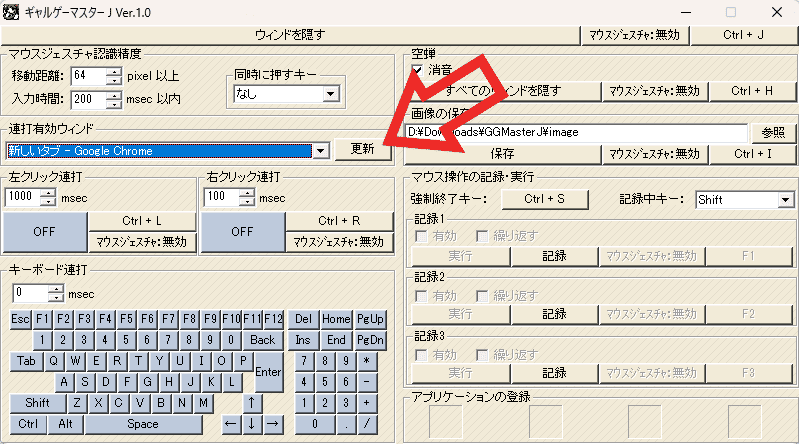
もしウィンドウは開いているのに「連打有効ウィンドウ」の一覧に目的のウィンドウ名が見つからない場合は、一度「更新」のボタンをクリックしてからもう一度一覧を確認してください。
「GGMasterJ」のウィンドウを隠す

次は「GGMasterJ」アプリのウィンドウを隠す方法と、隠したウィンドウを表示する方法確認してみましょう、ウィンドウを隠したい場合は「ウィンドを隠す」ボタンをクリックしてください。
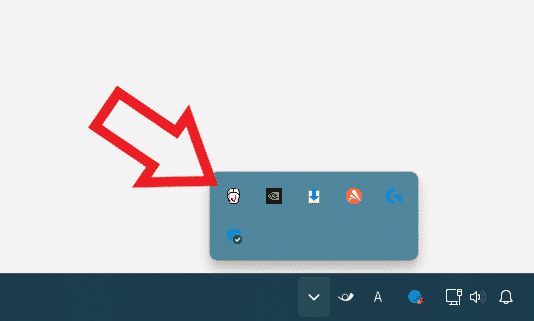
すると「GGMasterJ」のタスクバーボタンがタスクバーから非表示になり、システムトレイ(通知領域)の「隠れているインジケーターを表示します」ボタンをクリックすると開くバルーン内に格納されます、もう一度アプリのウィンドウを開きたい場合はこちらのアイコンをダブルクリックするか、またはこちらのアイコンを右クリックして表示されたメニューから「メインウインドを表示」をクリックしましょう。
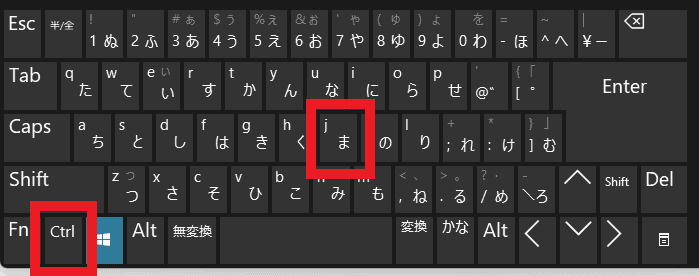
ちなみにキーボードのショートカットキーでもウィンドウの表示や非表示の切り替えが可能です、キーボードの「Ctrlキー」を押したままの状態で「Jキー」を入力してください、1回入力するとウィンドウを隠し、もう一度入力するとウィンドウが表示されるという感じですね。
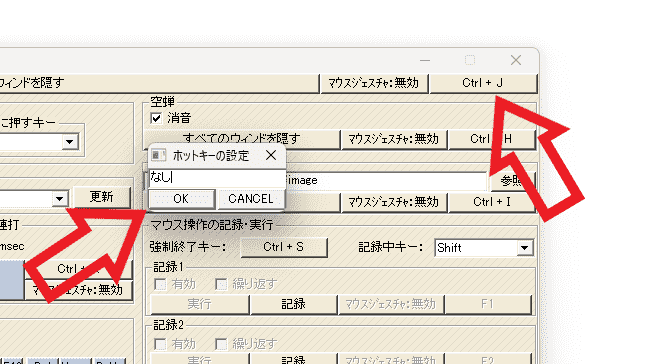
もし別のショートカットキーに変更したい場合は、ウィンドウ右上のボタンから変更することも出来ます、こちらのボタンをクリックすると「ホットキーの設定」が表示されますので、変更したいショートカットキーをキーボードで入力して、最後に「ホットキーの設定」の「OK」ボタンをクリックすればショートカットキーの変更は完了ですね。

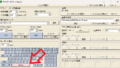

コメント